LG FLATRON LCD 577LH-LB567D-EA- Manuel utilisateur
PDF
Télécharger
Document
Introduction
Le moniteur a fait appel a une matrice active, a un transistor de type TFT a
film mince et a un affichage a cristaux liquides. Ce moniteur, de par sa
conception, s’utilise dans les petites zones de travail ou est destiné à ceux qui
ont besoin d’une aire de travail plus importante sur leur bureau.
Caractéristiques
« Le moniteur de 15 pouces (15 pouces visible) intelligent faisant appel à des
microprocesseurs.
» L'autobalayage à contrôle numérique est fait par microprocesseur, pour les
fréquences de balayage horizontal comprises entre 31 et 61kHz, et pour les
fréquences de balayage vertical entre 56 et 75Hz.
= Nous nous efforçons d'adapter toute conception et toute technologie avancées à
nos moniteurs. Les boutons de type touche sur le panneau sont simples d'emploi
et vous permettent de faire aisément les réglages divers de l'image. L'écran
entièrement plat et le traitement de la surface éliminent les problèmes de reflets
génants.
= Ce moniteur offre la possibilité de pivoter en modes paysage et portrait. Le
moniteur passe de Paysage a Portrait en pivotant a 90* dans le sens des
aiguilles d'une montre et de Portrait à Paysage à 90° dans le sens contraire des
aiguilles d'une montre. Pour des informations détaillées, veuillez utiliser le CD
fouml avec le manuel.”
= Vous pouvez régler la hauteur de l'écran.
« Possibilité de plug and play si votre système prend en charge cette
fonctionnalité.
a Ce moniteur a DDG 2B fonction.*
: Compatible avec les spécifications réglamentaires suivantes : *
- EPA ENERGY STAR
- Swedish MPR Il
- Swedish TCO'99
* Pour des informations détaillées, veuillez utiliser le Reference Guide foun! avec le manuel.
Branchement du Moniteur
Pour installer le moniteur, assurez-vous que le moniteur, I’ordinateur et les
autres périphériques qui s’y rattachent sont éteints, puis suivez les étapes
suivantes:
©
Eteignez le moniteur et l'ordinateur.
O Pour régler la hauteur de votre moniteur, desserrez la vis de blocage en
@
о © ©
©
©
о
haut du support. Poussez le support à l'endroit indiqué par les flèches.
Connectez l'une des extrémités du câble de signal du moniteur au
connecteur d'entrée à l'arrière du moniteur.
Branchez l'autre extrémité sur le connecteur à 15 broches à l'arrière de
l'ordinateur et vissez bien. Assurez-vous que le câble de signaux est bien
dans le prolongement du connecteur à 15 broches.
Branchez l'autre extrémité du câble de signaux du moniteur sur le panneau
arrière de l'ordinateur Macintosh avec un adaptateur Macintosh puis vissez
bien.
Branchez la fiche de l'adaptateur c.a. sur la base du moniteur. @ Branchez
une extrémité du câble d'alimentation c.a. sur l'adaptateur c.a. @ et branchez
l'autre extrémité sur une prise c.a. correctement mise à la terre, facile d'accès
et à proximité du moniteur @.
Allumez le moniteur et l'ordinateur.
Si vous voyez apparaître le message PAS DE SIGNAL, vérifiez le câble de
signalisation et les connecteurs.
En fin d'utilisation, mettez le moniteur hors tension, puis le ordinateur.
Vis de blocage du support
IBM MACINTOSH
РЕГ
Q =
SS
= ©
Adaptateur 15P
0-1: 0 aptateur 70
Cable de Signalisation
© ® Remarque : Si le message * COUPURE”
e s'affiche, assurez-vous que votre systéme est
Cordon @ Adaptateur c. a. réglé sur l'un des modes prédéfinis en usine (voir
D'alimentation page C9), ou que sa résolution et son taux de
rafraîchissement respectent les caractéristiques
limites de ce moniteur.
©
Utilisation du USB (Bus en série universel)
USB (Universal Serial Bus) est une nouvelle connexion novatrice permettant
de brancher facilement vos périphériques de bureau sur I’ordinateur. En
utilisant le USB, vous serez en mesure de connecter votre moniteur a votre
souris, votre clavier, ou autres périphériques au lieu de les connecter a votre
ordinateur. Vous aurez ainsi une plus grande flexibilité pour configurer votre
systeme. USB permet de connecter en série jusqu’a 120 périphériques sur un
seul port USB. Vous pouvez en outre les remplacer “à chaud” (c’est-à-dire les
connecter alors que l’ordinateur est sous tension) ou les déconnecter tout en
conservant active la fonction de détection et de configuration automatique
Plug and Play. Ce moniteur est équipé d’un concentrateur USB intégré, à
alimentation par bus, permettant d’y raccorder 2 autres appareils USB.
Connexion USB
1. Connectez le port amont du moniteur au port aval du PC compatible USB ou à un autre
noeud de raccordement, à l'aide du câble USB (Votre ordinateur doit être muni d’un port
USB).
2. Connectez les périphériques compatibles USB aux ports avals du moniteur.
GL
A =
NT :
a
e
; N .
NT SS . Au port aval USB du
© Ports aval USB PC compatible USB
Connectez les cables des ou à un autre câble
périphériques compatibles USB, [| de nüud de
tels que le clavier, la souris, etc. raccordement.
Remarque
=n Pour activer la fonction de nûud de raccordement USB, le moniteur doit être connecté à un
PC(OS) compatible USB ou à un autre nûud de raccordement avec le câble USB (fourni).
= Si vous connectez le câble USB, vérifiez que la forme du connecteur du câble s'adapte au
point de connexion.
" Méme si le moniteur est en mode économie, les périphériques compatibles USB
fonctionneront s'ils sont connectés aux ports USB (amont et aval) du moniteur.
IMPORTANT: Ces connecteurs USB ne sont pas conçus pour l'utilisation avec des périphériques
à alimentation élevée tels que caméra, scanner, etc. LGE conseille de brancher ces périphériques
directement sur l'ordinateur.
Nomenclature et Fonctions
Panneau Avant
= ar ¿aer @— Bouton Power
Bouton OSD Voyant Secteur
Boutons AY/d D> | |
Bouton AUTO/SET
Panneau Arriere
[11 LL.
PT
Seabees
000000?
PS
ae
ee eROSCT I
Connecteur d'alimen-
tation électrique CC
Prise Signal D-Sub
Connecteur
d'alimentation
électriqueCC
O——®
Port amont USB
Ports aval USB
Fonctions du Panneau de Commande
Commandes Avant de Pannel
Bouton OSD Bouton AUTO/SET Bouton Power
e ” A =
osp Ô | < D 1 D AUTO/SET Y
E й
Boutons AV /<] > Voyant Secteur
Controle Fonctions
osp © Bouton OSD Ce bouton sert a visualiser au a quitter I'écran.
A Boutons AV/< > Ces boutons servent à choisir ou à ajuster des articles à l'écran.
< > <Touches de raccourci>
NA + La luminosité et le contraste peuvent être réglés directement
sie sans passer par le système de réglage en ligne (OSD). Appuyez
Робин sur les boutons 31/D>/A/V pour régler les paramètres, puis sur
X le bouton OSD pour enregistrer toutes les modifications. Les
fonctions Luminosité et Contraste sont également disponibles
dans le menu de réglage en ligne (OSD).
G AUTO/SET Bouton AUTO/SET Ce bouton sert à entrer une sélection à l'écran.
* Fonction AUTO
Cliquez sur le bouton AUTO/SET avant d'utiliser le menu de
réglage en ligne(OSD). Ce bouton permet le réglage
AUTO CONFIGURATION À Automatique de la position de l'écran, de l'Horloge et de la
Phase. Remarque: Certains signaux provenant de certaines
cartes graphiques pourraient ne pas fonctionner correctement.
Si les résultats ne sont pas satisfaisants, réglez
manuellement les paramètres de Position, d'Horloge et de
Phase du moniteur.
(9) Bouton Power Ce bouton sert a mettre le moniteur en marche au a
I'éteindre
Voyant Secteur Le voyant lumineux de mise sous ten-sion figure
sur le bouton Marche/arrát. Ce voyant lumineux
est vert lorsque le moniteur fonctionne
normalement. Si le moniteur est en mode
économie d'énergie (DPM) (attente/susp/hors
tension), ce voyant passe a la couleur ambre.
Réglage des Commandes Affichage Ecran
Les réglages de la taille et de la position de l’image et des paramètres de
fonctionnement du moniteur sont rapides et faciles grâce au système de
Réglage à l’écran (On Screen Display - OSD). Vous trouverez ci-dessous un
bref exemple pour vous familiariser avec ces réglages. Cette section est suivie
par un aperÿu des réglages et sélections à votre disposition avec l’OSD.
Remarque
= Avant de pouvoir régler l'image, le moniteur doit se stabiliser pendant au
moins 30 minutes.
Pour effectuer des ajustements à l'écran, suivez ces étapes :
/ В N
A
OSD © — < > —> [0 AUTO/SET
у \ 4
OSD © <— P AUTO/SET — << [>
V
Y
_ ВЮ,
il Appuyez sur le Bouton OSD, le menu principal de 'OSD(DTF) apparalt.
Pour accéder a une commande, utilisez les Boutons A ou V. Lorsque
l'icône désirée apparaît en surbrillance, aopuyez sur le Bouton AUTO/SET.
3 Utilisez les Boutons AV/<] D pour ajuster l'élément au niveau souhaité.
Al Validez les changements en appuyant sur le Bouton AUTO/SET.
5 Quittez l'OSD en appuyant sur le Bouton OSD.
Options de sélection et de Réglage OSD (affichage écran)
Au chapitre précédent, nous vous présentions la procédure de sélection et de
Réglage d’une option en utilisant le système OSD (affichage écran). La liste
ci-dessous reprend les icônes, les noms d’icônes et les descriptions d’icônes,
pour les options figurant dans le Menu Principal d’affichage écran (OSD) :
Réglage OSD Description
LUMINOSITÉ /CONTRASTE
Luminosité
Permet de régler la luminosité de
=
{} 88 l’écran.
A
D « > ($ 100
v D OD Contraste
o Pemet de régler le contraste souhaité
de l'affichage.
COULEUR PRÉDÉF 9300K/6500K
. Pour faire apparaitre la température de
PREDEF 9300K 6500K Sif
couleur à l'affichage.
ROUGE ono A > * 9300K : Blanc bleuétre clair.
VERT < II M fecesen cannes > a ,
BLEU — — > * 6500K : Blanc rougeatre clair
ROUGE Pour programmer vos hiveaux de
couleurs.
VERT Pour programmer vos niveaux de
couleurs.
BLEU Pour programmer vos niveaux de
couleurs.
POSITION Position V
6 a Pour déplacer limage vers le haut et
E vers le bas.
[Tl M3 39 Position H
Pour déplacer l'image vers la gauche ou
vers la droite.
Options de sélection et de Réglage OSD (affichage ecran)
Réglage OSD Description
CHEMINEMENT HORLOGE Permet de minimiser les bandes
ou barres verticales visibles sur
HORLOGE «IIIIININ=========-=- > lécran. La taille de l'écran
PHASE «<A еннннннные > horizontal changera également.
PHASE Pour ajuster la mise au point
d'affichage.
Cette fonction vous permet
d'augmenter la clarté et la
netteté des caractères à l'écran.
INSTALLATION LANGUE Pour choisir la langue dans
laquelle sont affichées les noms
LANGUE » FRANÇAIS
POSITION OSD > | ии | des boutons.
BIP » OUI
Da ое д OH 1 POSITIONOSD Pour ajuster la position de la
та PREDEFINIES fenétre d'affichage en ligne OSD
(On Screen Display).
BIP Sélection du Mode Bip-Marche
ou Bip-Arrêt.
TEMPSECOULE Pour afficher la durée d'utilisation
du moniteur.
DH
Mise en Mémoire de Modes Vidéo
Ce moniteur a 30 emplacements en mémoire pour Paffichage des modes ; 14
d’entre eux sont programmés en usine sur les modes vidéos les plus populaires.
Modes D'affichage (Résolution)
Modes Diaffichage(Résolution) Horizontale(Hiz) TAA
1 VGA 640 x 350 31,47 70
2 VGA 720 x 400 31,47 70
3 VGA 640 x 480 31,47 60
4 MAC 640 x 480 35,00 6/
5 VESA 640x480 37,86 73
6 VESA 640x480 37,50 75
7 VESA 800x600 35,16 56
8 VESA 800x600 37,88 60
9 VESA 800x600 48,08 72
10. VESA 800x600 46,88 75
11 MAC 832 x 624 49,72 75
12 VESA 1024 x 768 48,36 60
13 VESA 1024 x 768 56,48 70
14 VESA 1024 x 768 60,02 75
FO 9
Remarque : Ce moniteur à cristaux liquides (LCD) est préréglé sur le mode vidéo VESA
1024x768 à 75 Hz.
Modes Utilisateur
» Les modes 15 a 30 sont vides et peuvent accepter de nouvelles données vidéos. Si
le moniteur détecte un nouveau mode vidéo qui n'a jamais été présent auparavant
ou qui n'est pas l'un des modes programmés, il mémorise automatiquement ce
nouveau mode dans I'un des modes vides en commenyant par le mode 15.
Si vous utilisez les 16 modes vides et s'il y a encore d'autres nouveaux modes
vidéos, le moniteur remplace les informations que contiennent les modes 15.
Quelques Conseils en Cas D’incident
Vérifiez ce qui suit avant de contacter le service d’entretien.
La Position d'Affichage sur l'écran est incorrecte.
= Appuyez sur le bouton AUTO/SET.
un Si les résultats ne sont pas satisfaisants, réglez la position de l'image à l’aide de
l'icône Position H et Position V sur l'OSD.
Des bandes ou barres verticales sont visibles sur l'écran.
= Appuyez sur le bouton AUTO/SET.
= Si les résultats ne sont pas satisfaisants, réduisez les bandes ou barres verticales à
l’aide de l'icône HORLOGE (CLOCK) sur l'OSD.
Any horizontal noise appearing in any image or characters are not clearly
portraid.
= Appuyez sur le bouton AUTO/SET.
un Si les résultats ne sont pas satisfaisants, réduisez les barres horizontales à l’aide de
l'icône PHASE (PHASE) sur l'OSD.
Message d'PAS DE SIGNAL.
= Le câble signaux n'est pas branché ou n'est pas bien assujetti Vérifiez la connexion.
Le message COUPURE a’affiche.
L'image est vide.
= La fréquence des signaux envoyés par la carte graphique n’est pas comprise dans la
plage de fonctionnement du moniteur.
Horizontale Fréquence: 31kHz-61kHz
Verticale Fréquence: 56Hz-75Hz
* Utilisez le logiciel utilitaire de la carte graphique pour modifier le réglage de la
fréquence.(Consultez le manuel d'utilisation de la carte graphique).
* Vous pouvez changer la programmation pour l'amener sur la résolution supportée en
utilisant le Mode sûr (Safe mode). Pour cela, appuyez sur la touche F8 lors du lancement du
système.
Power LED est allumé en Ambre.
= Le moniteur est en mode d'affichage du mode de gestion de l'alimentation.
= L'ordinateur n'envoie aucun signal d'activité.
= L'ordinateur n'est pas branché.
Le moniteur n'entre pas en mode d'économie d'énergie (Ambre).
= Le signal vidéo de l'ordinateur n'est pas VESA DPMS standard. Soit le PC ou la carte
contrôleur vidéo n'utilise pas la fonction d'économie de courant VESA DPMS.
Remarque
= Si le témoin d'alimentation électrique (DEL) clignote et est de couleur orange,
cela indique probablement l'existence d'une situation anormale au niveau du
moniteur.
= Appuyez alors sur le bouton MARCHE/ARRET du panneau avant des
commandes et consultez votre technicien chargé de l'entretien pour obtenir
des renseignements plus complets.
@
Spécifications Déntree
Display Type panneau plat de 15 pouces (38,1 cm), matrice active,
transistor TFT afilm mince, affichage âcristaux liquides,
revêtement anti-éblouissement
Image affichable = 15 pouces visible (38,1cm)
Pas fixe 0,297 x 0,297mm
Couleur vraie 16 millions
Entrée Sync Fréqu. de lignes 31kHz - 61kHz (Automatique)
Fréqu. de balayage 56Hz - /5Hz (Automatique)
Forme d'entrée Séparé TTL( Positif/Négatif)
Entrée signal Connecteur D-SUB 15 broches
Entrée Vidéo Zone d'affichage 304 х 228тт / 12,0 x 9,0pouces (HxV)
Forme d'entrée Analogique RGB(0,714Vp-0/75 ohms)
Résolution({max.) VESA 1024 x 768 @75Hz
Specifications Standard USB Compatible concentrateur a alimentation par BUS
USB Blocs d’alimentation aval 100 mA chacun (MAX)
Vitesse de communication 12 Mbps (pleine charge), 1,5 Mbps (basse charge)
Port USB 1 port amont
2 ports aval
Consommation Normal(Max.) < 33W
Electrique Attente/Suspension < 3W
Off < 3W
Dimensions Largeur 39,4 cm / 15,5 pouces
Hauteurr(élévation min) 39,78 cm / 15,7 pouces
(élévation max) 47,28 cm / 18,6 pouces
Profondeur 21,47 cm / 8,45 pouces
Alimentation DC 12V 3A
Poids Net 5,4 kg / 11,9 lbs
Plage d’inclinaison Vers le bas 0 degrés
Vers le haut 30 degrés
Criteres Conditions d'exploitation
d’exploitation Température 10a35C
Humidité relative 10 a 80% sans condensation
Conditions de stockage
Température - 20 à 60°C
Humidité relative 5 à95% sans condensation
Remarque
= Les informations contenues dans ce document sont sujettes à modification sans
préavis.
">
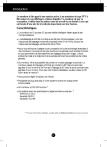
Lien public mis à jour
Le lien public vers votre chat a été mis à jour.